Inicio rápido: Vínculo a un entorno de Dynatrace existente
En este artículo de inicio rápido, vinculará una suscripción de Azure a un entorno existente de Dynatrace. Después de vincularse al entorno de Dynatrace, puede supervisar la suscripción de Azure vinculada y los recursos de esa suscripción mediante el entorno de Dynatrace.
Nota
Solo puede vincular los entornos de Dynatrace creados anteriormente a través de Dynatrace para Azure.
Al usar la experiencia integrada para Dynatrace en Azure Portal, la facturación y la supervisión de las siguientes entidades tienen lugar en el portal.
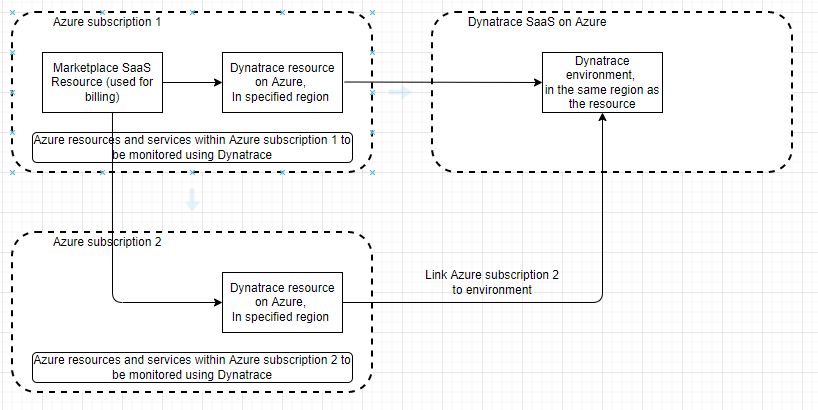
- Recurso de Dynatrace en Azure: Mediante el recurso de Dynatrace, puede administrar el entorno de Dynatrace en Azure. El recurso se crea en la suscripción de Azure y en el grupo de recursos que seleccione durante el proceso de vinculación.
- Entorno de Dynatrace: El entorno de Dynatrace en el SaaS de Dynatrace. Al elegir vincular un entorno existente, se crea un nuevo recurso de Dynatrace en Azure. El entorno de Dynatrace y el recurso de Dynatrace tienen que residir en la misma región.
- Recurso SaaS de Marketplace: El recurso SaaS se usa con fines de facturación. En general, el recurso SaaS reside en una suscripción de Azure distinta de donde se creó por primera vez el entorno de Dynatrace.
Búsqueda de la oferta
Use Azure Portal para buscar Dynatrace.
Abra Azure Portal e inicie sesión.
Si ha visitado el Marketplace en una sesión reciente, seleccione el icono entre las opciones disponibles. En caso contrario, busque Marketplace.
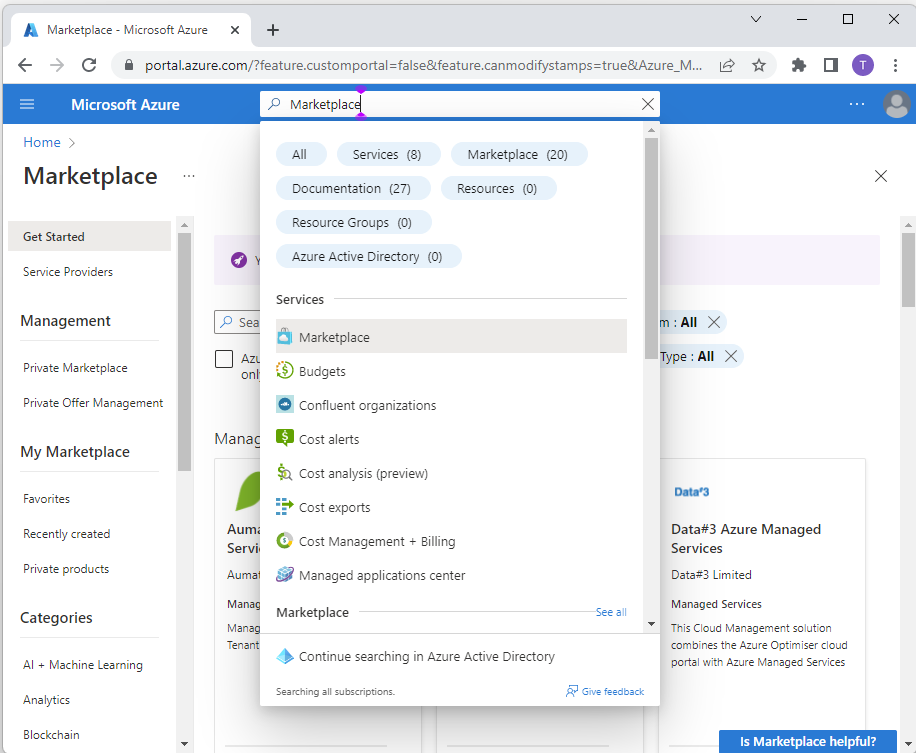
En Marketplace, busque Dynatrace.
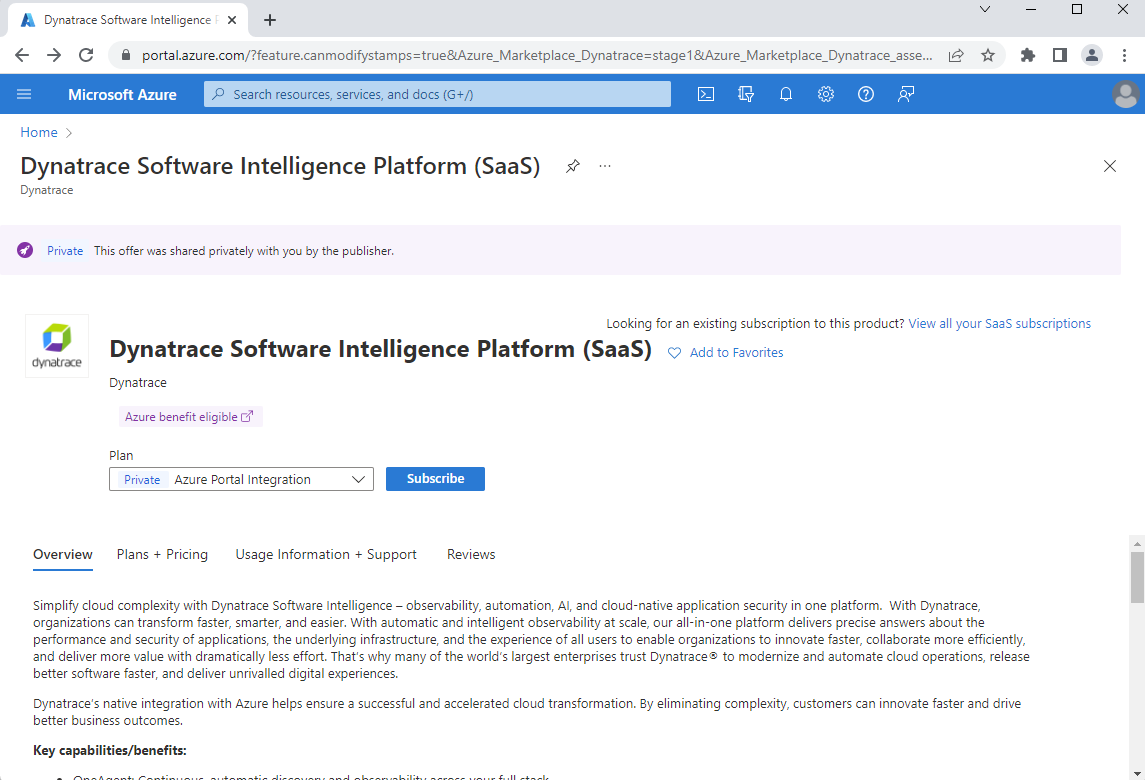
En el panel de trabajo, seleccione Suscribirse.
Vinculación a un entorno existente de Dynatrace
Al crear un recurso de Dynatrace, verá dos opciones: una para crear un nuevo entorno de Dynatrace, y otra para vincular la suscripción de Azure a un entorno existente de Dynatrace.
Si va a vincular la suscripción de Azure a un entorno existente de Dynatrace, seleccione Crear en la opción Vincular suscripción de Azure a un entorno existente de Dynatrace.
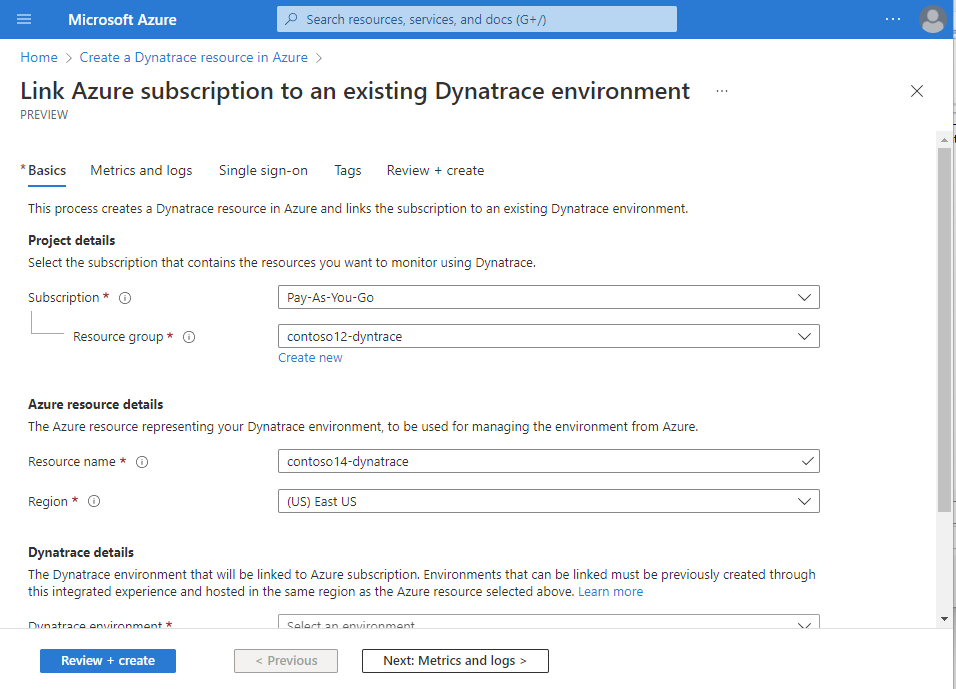
El proceso crea un nuevo recurso de Dynatrace en Azure y lo vincula a un entorno existente de Dynatrace hospedado en Azure. Verá un formulario para crear un recurso de Dynatrace en el panel de trabajo.
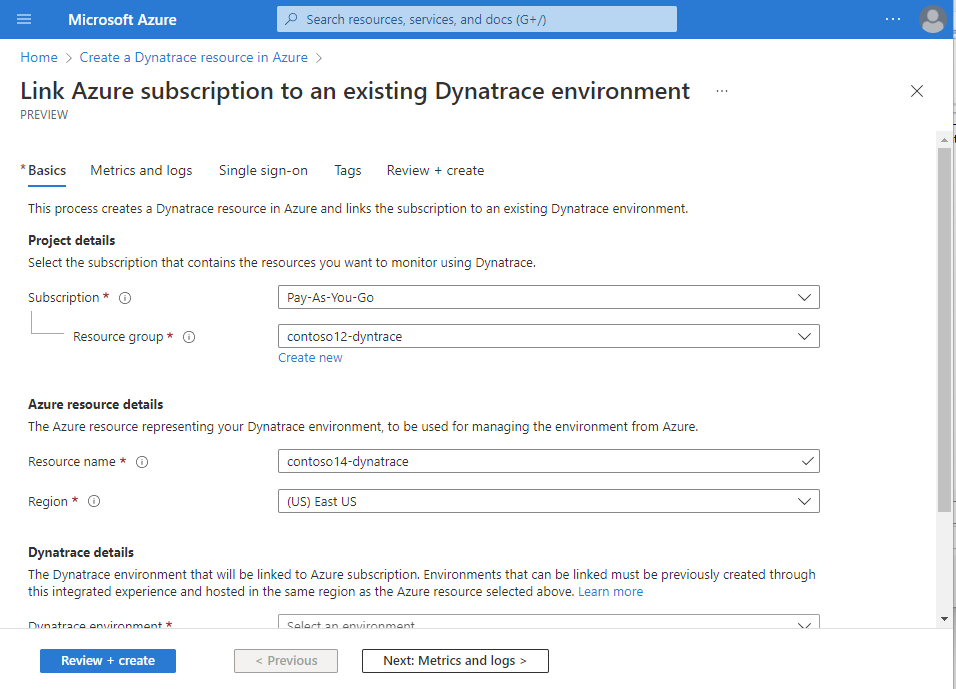
Especifique los valores siguientes.
Propiedad Descripción Suscripción Seleccione la suscripción de Azure que quiere usar para crear el recurso Dynatrace. Esta suscripción se vinculará al entorno con fines de supervisión. Grupo de recursos Especifique si desea crear un nuevo grupo de recursos o utilizar uno existente. Un grupo de recursos es un contenedor que almacena los recursos relacionados de una solución de Azure. Nombre del recurso Especifique un nombre para el recurso de Dynatrace. Region Seleccione la región de Azure donde se tiene que crear el recurso de Dynatrace. Dynatrace En Azure Portal se muestra una lista de entornos existentes a los que se puede vincular. Seleccione el entorno que desee entre las opciones disponibles. Nota
La vinculación requiere que el entorno y el recurso de Dynatrace residan en la misma región de Azure. El usuario que realiza la acción de vinculación debe tener permisos de administrador en el entorno de Dynatrace que se está vinculando. Si el entorno al que quiere vincularse no aparece en la lista desplegable, compruebe si no se cumple alguna de estas condiciones.
Seleccione Siguiente: Métricas y registros para configurar métricas y registros.
Configuración de métricas y registros
El siguiente paso es configurar métricas y registros. Al vincular un entorno existente de Dynatrace, puede configurar el reenvío automático de registros para dos tipos de registros:
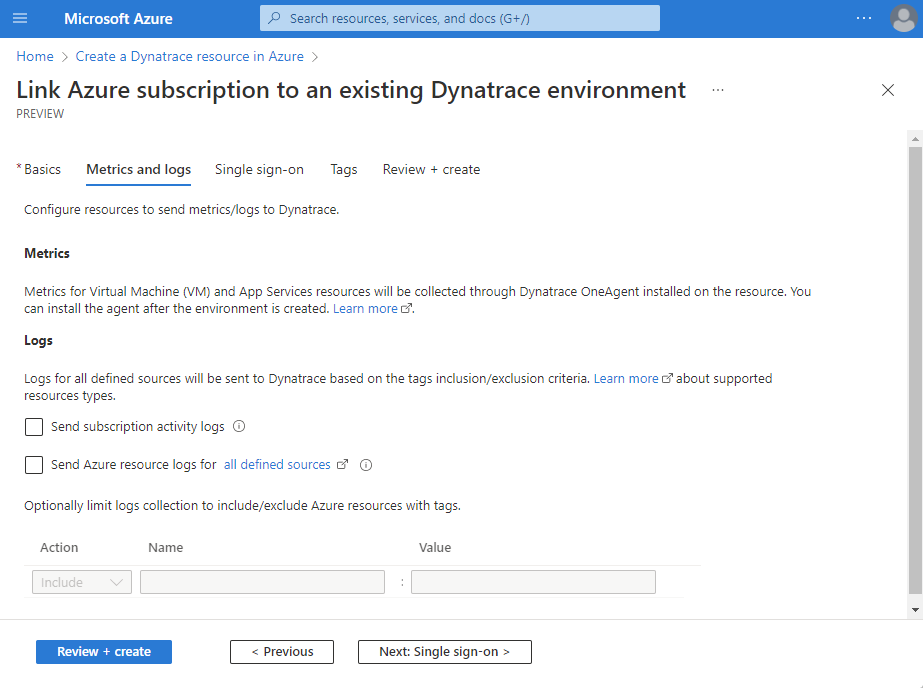
Registros de actividad de suscripción: Estos registros brindan información sobre las operaciones de los recursos en el plano de control. También se incluyen actualizaciones de los eventos de estado del servicio. Utilice el registro de actividad para determinar el qué, quién y cuándo de las operaciones de escritura (PUT, POST, DELETE). Hay un único registro de actividad para cada suscripción de Azure.
Registros de recursos de Azure: Estos registros proporcionan información sobre las operaciones que se realizaron en un recurso de Azure en el plano de datos. Por ejemplo, obtener un secreto de una Key Vault es una operación de plano de datos. Realizar una solicitud a una base de datos también es una operación de plano de datos. El contenido de estos registros de recurso varía según el servicio de Azure y el tipo de recurso.
Para enviar registros de recursos de Azure a Dynatrace, seleccione Envíe los registros de recursos de Azure para todos los recursos definidos. Los tipos de registros de recursos de Azure se enumeran en Categorías admitidas en los registros de recursos de Azure.
Cuando la casilla de registros de recursos de Azure está seleccionada, de forma predeterminada, los registros se reenvían a todos los recursos. Para filtrar el conjunto de recursos de Azure que envían registros a Dynatrace, use reglas de inclusión y exclusión, y establezca las etiquetas de recursos de Azure:
- Todos los recursos de Azure con etiquetas definidas en incluyen reglas que envían registros a Dynatrace.
- Todos los recursos de Azure con etiquetas definidas en reglas de exclusión no envían registros a Dynatrace.
- Si hay un conflicto entre las reglas de inclusión y exclusión, se aplica la regla de exclusión.
Azure cobrará los registros enviados a Dynatrace. Para más información, consulte los precios de los registros de la plataforma que se envían a los asociados de Azure Marketplace.
Las métricas de las máquinas virtuales y App Services se pueden recopilar mediante la instalación de Dynatrace OneAgent una vez que se haya creado el recurso de Dynatrace y se le haya vinculado un entorno existente de Dynatrace.
Una vez que haya completado la configuración de métricas y registros, seleccione Siguiente: Inicio de sesión único.
Configurar inicio de sesión único
Nota
No se puede configurar el inicio de sesión único al vincular el recurso de Dynatrace a un entorno existente de Dynatrace. Puede hacerlo después de crear el recurso de Dynatrace. Para más información, consulte la sección sobre la reconfiguración del inicio de sesión único.
Seleccione Siguiente: Etiquetas.
Incorporación de etiquetas
Puede agregar etiquetas para el nuevo recurso de Dynatrace. Especifique los pares de nombre y valor de las etiquetas que se aplican al recurso de Dynatrace.

Cuando haya terminado de agregar las etiquetas, seleccione Siguiente: Revisar y crear.
Revisar y crear
Revise las opciones y los términos de uso requeridos. Una vez completada la validación, seleccione Crear.
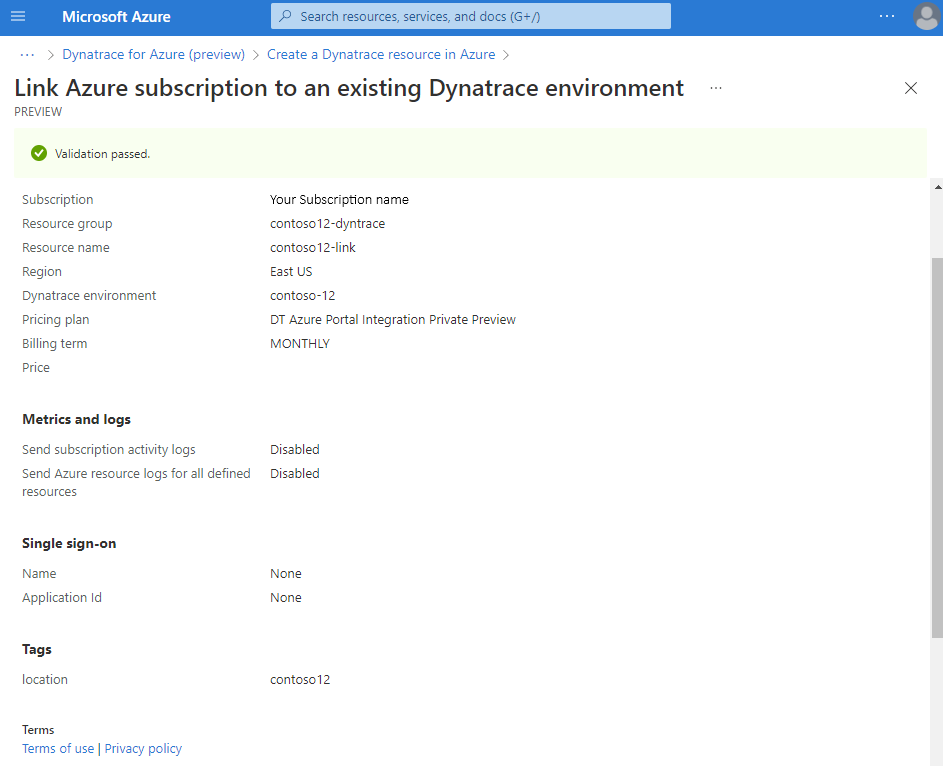
Azure implementa el recurso de Dynatrace. Cuando se complete el proceso, seleccione Ir al recurso para ver el recurso de Dynatrace.
Pasos siguientes
Introducción al servicio Dynatrace nativo de Azure en